您好,登录后才能下订单哦!
密码登录
登录注册
点击 登录注册 即表示同意《亿速云用户服务条款》
本篇内容介绍了“Win10如何设置定时关机”的有关知识,在实际案例的操作过程中,不少人都会遇到这样的困境,接下来就让小编带领大家学习一下如何处理这些情况吧!希望大家仔细阅读,能够学有所成!
设置方法:
1.在键盘上按下【win+R】组合键,调出运行窗口
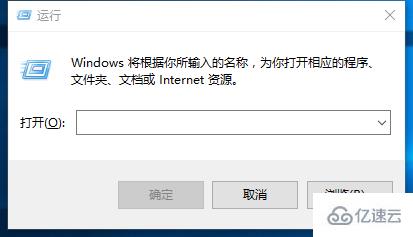
2.在运行窗口输入命令,例如想一个半小时后关机就输入shutdown -s -t 5400(输入时中间有空格),回车运行即可
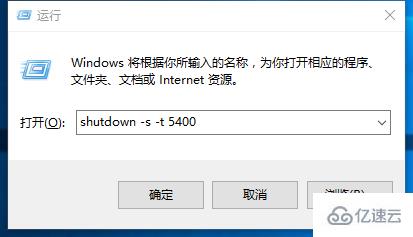
3.这样就可以看到设置好了的关机时间
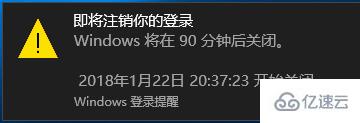
如果你想取消的话,在运行框里输入shutdown -a 就可以取消了刚才的设置了
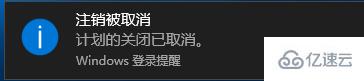
“Win10如何设置定时关机”的内容就介绍到这里了,感谢大家的阅读。如果想了解更多行业相关的知识可以关注亿速云网站,小编将为大家输出更多高质量的实用文章!
免责声明:本站发布的内容(图片、视频和文字)以原创、转载和分享为主,文章观点不代表本网站立场,如果涉及侵权请联系站长邮箱:is@yisu.com进行举报,并提供相关证据,一经查实,将立刻删除涉嫌侵权内容。